שְׁאֵלָה
בעיה: כיצד לתקן את WdFilter.sys BSOD ב-Windows?
אני משתמש בווינדוס 10 די הרבה זמן. עד כמה שאני זוכר, לא יזמתי שינויים חשובים ולא שידרגתי את המערכת. עם זאת, בכל פעם שאני מאתחל את המחשב הנייד שלי ומנסה להשתמש בו, הוא נתקל ב-BSOD המצביע על קובץ WdFilter.sys. יש משהו שאני יכול לעשות לבד?
תשובה פתורה
WdFilter.sys מקורי נובע ממערכת ההפעלה של Windows 8 Pro, אך הוא משמש גם בכל אחת ממערכות ההפעלה של Windows 10. זה אחד מקבצי Sys[1] הקשורים למנהל ההתקן של Windows Defender Mini-Filter. המיקום המקורי הוא %WinDir%\\system32\\drivers\\WdFilter.sys.
קובץ זה אינו מתבטא כמסוכן או בעייתי. דירוג האבטחה שלו הוא אחד מהמשמעויות שהוא לא זדוני בפני עצמו ומהווה יעד נדיר להאקרים. עם זאת, נראה שהקובץ הזה גורם למסך המוות הכחול של Windows (BSOD)[2] שמציינים את הקובץ WdFilter.sys כסיבה. ה-BSOD WdFilter.sys עשוי להופיע באחד מקודי העצירה הבאים:
חריגה של KMODE לא טופלה
PAGE_FAULT_IN_NONPAGED_AREA
SYSTEM_SERVICE_EXCEPTION
REGISTRY_FILTER_DRIVER_EXCEPTION
DRIVER_OVERRAN_STACK_BUFFER
BOOTLOG_NOT_LOADED
ברוב המקרים, האשם של WdFilter.sys BSOD קשור לבאג של Windows Defender או לפגיעה במנהלי התקנים לתצוגה. לדברי מומחים, אחד הפתרונות הוא עדכון הגדרות האבטחה של Windows Defender[3] או להשבית אותו לחלוטין. כיבוי תכונת הגנה בזמן אמת עשויה גם לעזור.

עם זאת, אם נראה ש-Windows Defender אינו הסיבה לכך ש-WdFilter.sys לא נטען במערכת, עליך להפעיל את Driver Verifier ולבדוק אם יש מנהלי התקנים פגומים או לא חתומים. אם נראה שחלק מהמנהלי התקנים פגומים, הקפד לעדכן או להתקין אותם מחדש. תוכל למצוא הוראות שלב אחר שלב כיצד לתקן את WdFilter.sys BSOD למטה.
עדכן את Windows Defender
כדי לתקן מערכת פגומה, עליך לרכוש את הגרסה המורשית של תמונה מחדש תמונה מחדש.
- לִפְתוֹחַ חיפוש Windows וסוג Windows Defender.
- פתח את החלונית של Windows Defender ובחר הגנה מפני וירוסים ואיומים.
- אתה אמור לראות את מצב האנטי וירוס שלך. אתה אמור לקבל מידע אוטומטי על כל עדכונים זמינים.
- לחלופין, אתה יכול ללחוץ מקש Windows + I לפתוח הגדרות.
- לִפְתוֹחַ עדכון ואבטחה סעיף ולחץ בדוק עדכונים.
- המערכת אמורה להוריד אוטומטית את כל העדכונים הזמינים.
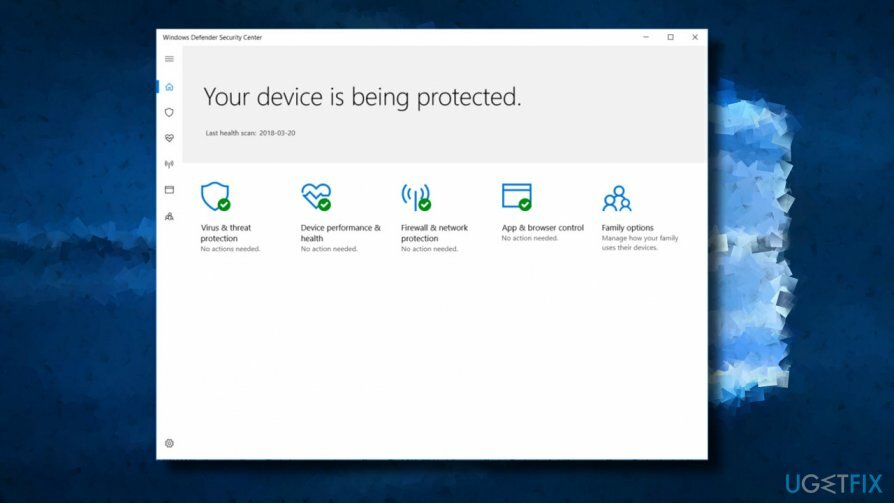
השבת את Windows Defender וכבה את ההגנה בזמן אמת
כדי לתקן מערכת פגומה, עליך לרכוש את הגרסה המורשית של תמונה מחדש תמונה מחדש.
- במגש התפריטים, לחץ על כפתור שנראה כמו חץ קטן המצביע כלפי מעלה. אתר את א סמל מגן.
- אם לא הצלחת למצוא את הסמל הזה, פשוט הקלד Windows Defender בחיפוש של Windows (לחץ על תפריט התחל והקלד את הביטוי הזה בתיבת החיפוש בתחתית התפריט).
- ברגע שאתה פותח את Windows Defender, נווט אליו הגדרות.
- מה שאתה צריך לעשות זה לפנות הגנה בזמן אמת כבויה.
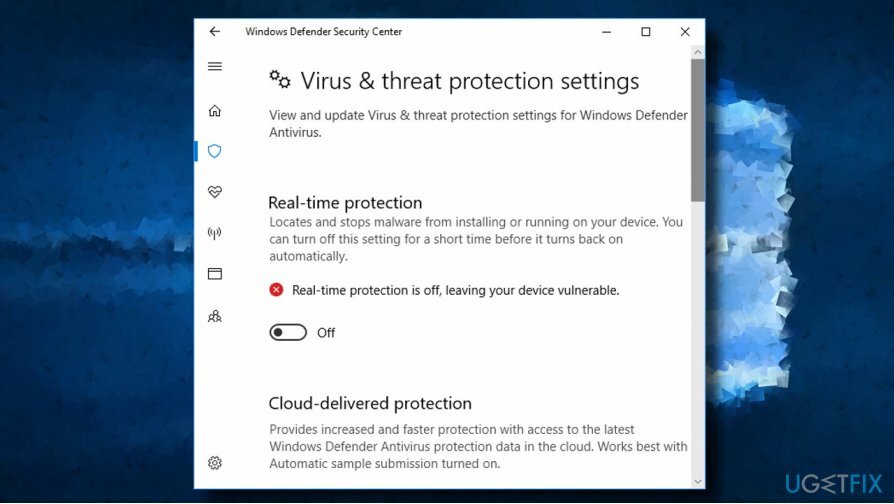
שחזר את תצורת ההפעלה המוגדרת כברירת מחדל עבור מנהל התקן מיני-מסנן של Windows Defender Antivirus
כדי לתקן מערכת פגומה, עליך לרכוש את הגרסה המורשית של תמונה מחדש תמונה מחדש.
- לחץ לחיצה ימנית על מפתח Windows ובחר שורת פקודה (אדמין).
- העתק והדבק את הפקודות הבאות בסביבת שורת הפקודה המוגבהת. נְקִישָׁה להיכנס אחרי כל אחד מהם:
sc config WdFilter start= אתחול
sc הפעל את WdFilter - סגור את שורת הפקודה והפעל מחדש את המחשב.
אתחול למצב בטוח עם רשת
כדי לתקן מערכת פגומה, עליך לרכוש את הגרסה המורשית של תמונה מחדש תמונה מחדש.
- לחץ והחזק את מִשׁמֶרֶת מקש תוך כדי לחיצה על אתחול כפתור במסך הכניסה.
- בחר פתרון בעיות ולחץ על אפשרויות מתקדמות.
- בחר הגדרות אתחול ולחץ על אתחול.
- לאחר הפעלה מחדש, בחר הפעל מצב בטוח עם רשת אוֹ מצב וידאו ברזולוציה נמוכה.
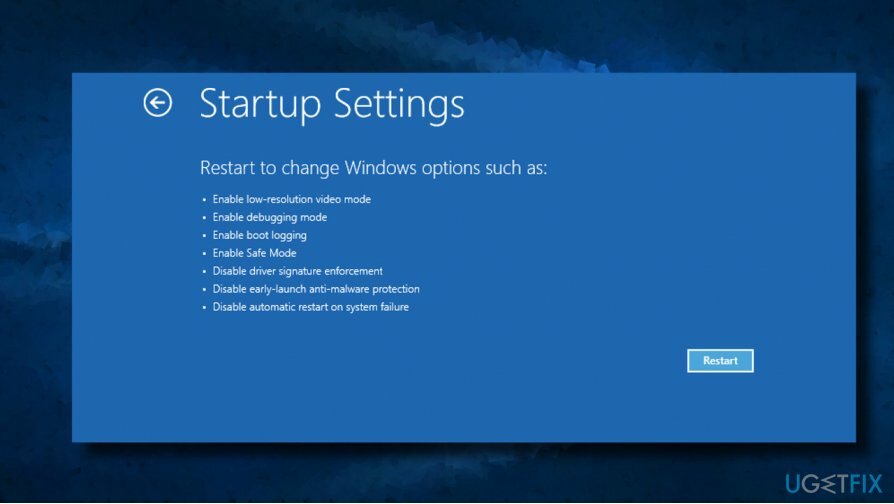
עדכן/התקן מחדש מנהלי התקנים של כרטיס מסך
כדי לתקן מערכת פגומה, עליך לרכוש את הגרסה המורשית של תמונה מחדש תמונה מחדש.
- לחץ לחיצה ימנית על מפתח Windows ובחר מנהל התקן.
- לחץ פעמיים על מתאמי תצוגה סָעִיף.
- לחץ פעם אחת על מנהל ההתקן של כרטיס המסך ובחר עדכן דרייבר.
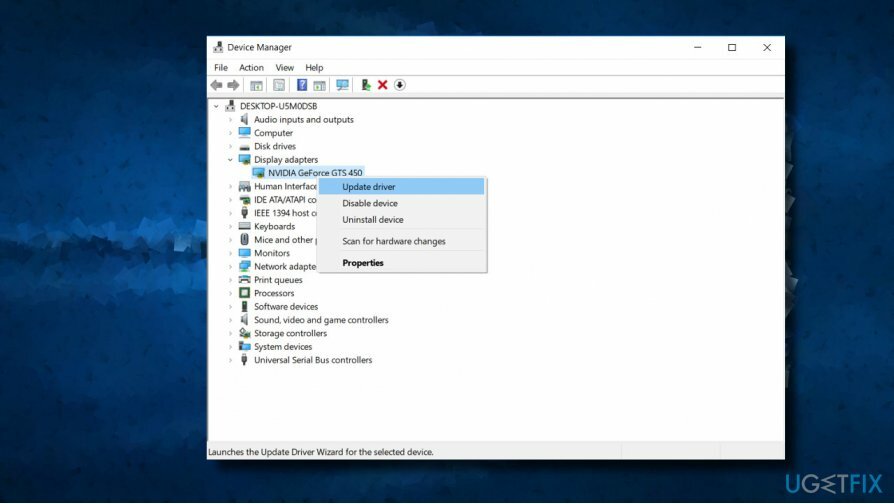
במקרה שזה לא עזר, אנו ממליצים להסיר לחלוטין את מנהל ההתקן ולאחר מכן להוריד את הגרסה האחרונה שלו מהיצרן באופן ידני. לאחר ההורדה, עליך:
- לחץ לחיצה ימנית על קובץ ההגדרות של הנהג ובחר נכסים.
- בחר תְאִימוּת לשונית וסמן תיבה ליד מצב תאימות.
- בחר גרסה קודמת של Windows הנתמכת על ידי התוכנה, מהרשימה הנפתחת.
- נְקִישָׁה להגיש מועמדות ו בסדר כדי לשמור את השינויים.
- לאחר התקנת מנהל ההתקן, הפעל מחדש את המחשב.
הפעל את אימות מנהל ההתקן
כדי לתקן מערכת פגומה, עליך לרכוש את הגרסה המורשית של תמונה מחדש תמונה מחדש.
- ללחוץ מקש Windows + X ובחר שורת פקודה (אדמין).
- נְקִישָׁה כן ב-UAC.
- סוּג מאמת ולחץ להיכנס כדי לבצע את הפקודה.
- בחלון החדש, בחר צור הגדרות סטנדרטיות ולאחר מכן לחץ הַבָּא.
- נְקִישָׁה בחר אוטומטית את כל מנהלי ההתקן המותקנים במחשב זה.
- לבסוף, לחץ סיים לחצן כדי להתחיל בתהליך האימות. אתה אמור לקבל דוח על המצב של כל נהג, אז עקוב אחר ההוראות כדי לתקן את כל הבעיות.
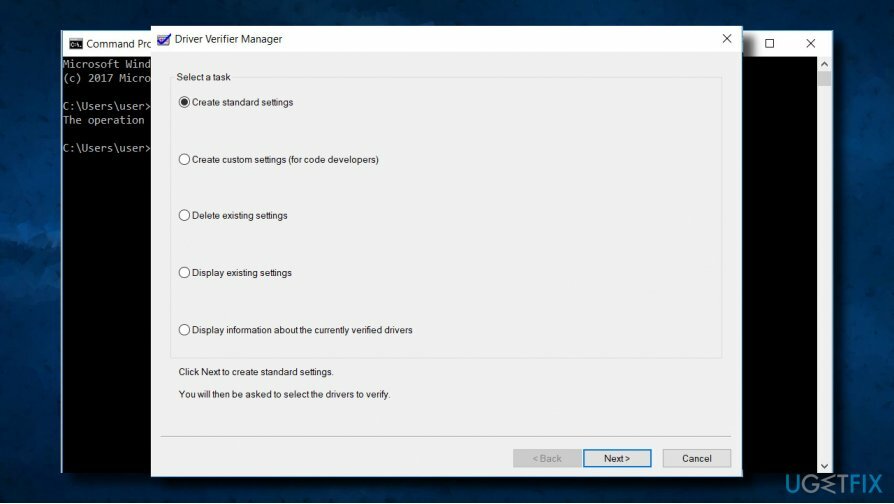
אם שיטות אלה לא עבדו ואתה עדיין מחפש דרך לתקן את המסך הכחול של WdFilter.sys, אנו ממליצים להפעיל סריקת מערכת מלאה עם תמונה מחדשמכונת כביסה מאק X9 או כלי עזר מקצועי אחר לייעול תוכנה. אנו מעדיפים את Reimage מכיוון שהוא מכיל מנוע אנטי-וירוס מובנה והורג שתי ציפורים במכה אחת.
תקן את השגיאות שלך באופן אוטומטי
צוות ugetfix.com מנסה לעשות כמיטב יכולתו כדי לעזור למשתמשים למצוא את הפתרונות הטובים ביותר לביטול השגיאות שלהם. אם אינך רוצה להיאבק בטכניקות תיקון ידניות, אנא השתמש בתוכנה האוטומטית. כל המוצרים המומלצים נבדקו ואושרו על ידי אנשי המקצוע שלנו. הכלים שבהם אתה יכול להשתמש כדי לתקן את השגיאה שלך מפורטים להלן:
הַצָעָה
לעשות את זה עכשיו!
הורד תיקוןאושר
להבטיח
לעשות את זה עכשיו!
הורד תיקוןאושר
להבטיח
אם לא הצלחת לתקן את השגיאה שלך באמצעות Reimage, פנה לצוות התמיכה שלנו לקבלת עזרה. אנא, הודע לנו את כל הפרטים שאתה חושב שאנחנו צריכים לדעת על הבעיה שלך.
תהליך תיקון פטנט זה משתמש במסד נתונים של 25 מיליון רכיבים שיכולים להחליף כל קובץ פגום או חסר במחשב של המשתמש.
כדי לתקן מערכת פגומה, עליך לרכוש את הגרסה המורשית של תמונה מחדש כלי להסרת תוכנות זדוניות.

VPN הוא חיוני כשזה מגיע פרטיות המשתמש. עוקבים מקוונים כגון עוגיות יכולים לשמש לא רק פלטפורמות מדיה חברתית ואתרים אחרים, אלא גם ספק שירותי האינטרנט שלך והממשלה. גם אם תחיל את ההגדרות המאובטחות ביותר דרך דפדפן האינטרנט שלך, עדיין ניתן לעקוב אחריך באמצעות אפליקציות שמחוברות לאינטרנט. חוץ מזה, דפדפנים ממוקדי פרטיות כמו Tor is אינם בחירה אופטימלית בגלל ירידה במהירויות החיבור. הפתרון הטוב ביותר לפרטיות האולטימטיבית שלך הוא גישה פרטית לאינטרנט - היה אנונימי ומאובטח באינטרנט.
תוכנת שחזור נתונים היא אחת האפשרויות שיכולות לעזור לך לשחזר את הקבצים שלך. ברגע שאתה מוחק קובץ, הוא לא נעלם באוויר - הוא נשאר במערכת שלך כל עוד לא נכתבים עליו נתונים חדשים. Data Recovery Pro היא תוכנת שחזור המחפשת עותקי עבודה של קבצים שנמחקו בתוך הכונן הקשיח שלך. על ידי שימוש בכלי, תוכל למנוע אובדן של מסמכים יקרי ערך, עבודות בית ספר, תמונות אישיות וקבצים חיוניים אחרים.